
steam绑定电脑的cdk 如何在Steam上使用CDK激活游戏
发布时间:2024-02-02 11:28:31 来源:三公子游戏网
Steam是一款广受欢迎的游戏平台,让玩家可以在其中购买和下载各种各样的游戏,有些游戏需要使用CDK(光盘密钥)来激活才能开始游戏。如何在Steam上使用CDK来激活游戏呢?本文将介绍一些简单的步骤,帮助玩家们轻松地绑定电脑的CDK,并在Steam上激活游戏。无论是新手还是老玩家,都能通过这些方法享受到更多精彩的游戏体验。
如何在Steam上使用CDK激活游戏
具体步骤:
1.下载Steam游戏客户端。

2.登录账号,进入游戏界面,在界面的最上部点击“游戏”。
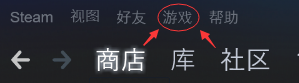
3.系统会跳出选择框,点击“在steam上激活产品”
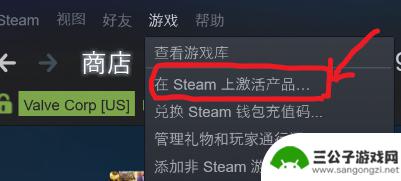
4.系统会跳出“产品激活”弹窗,点击“下一步”,会跳出《steam订户协议》,点击“我同意”即可。
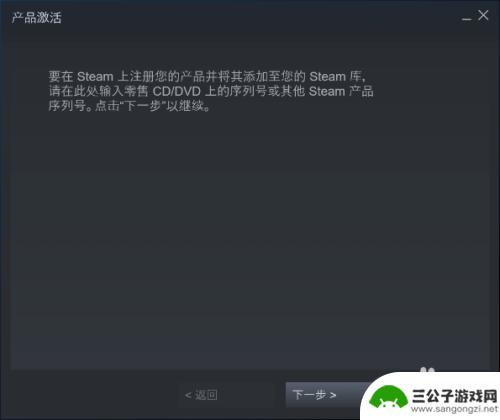
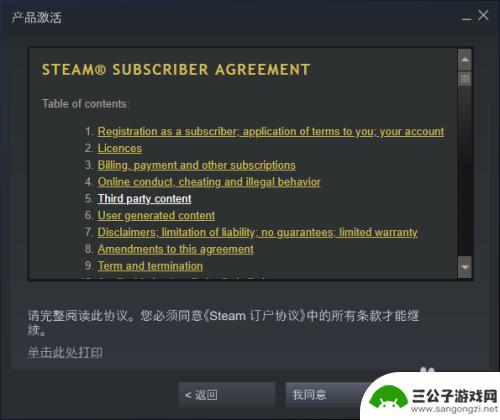
5.会跳出新的弹窗,在弹窗的“产品代码”处,填入玩家获得的CDK。
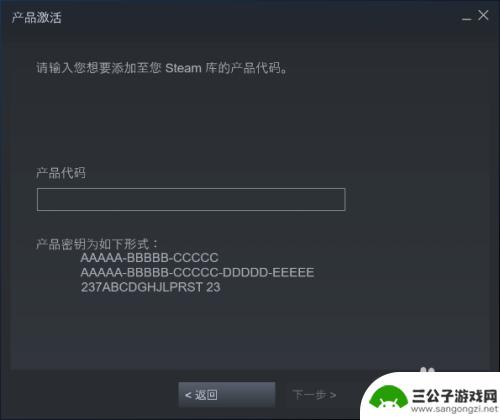
6.该游戏cdk之前未被使用过,则系统就会成功激活。将游戏绑定到登录的账户中,玩家就可以下载体验了。
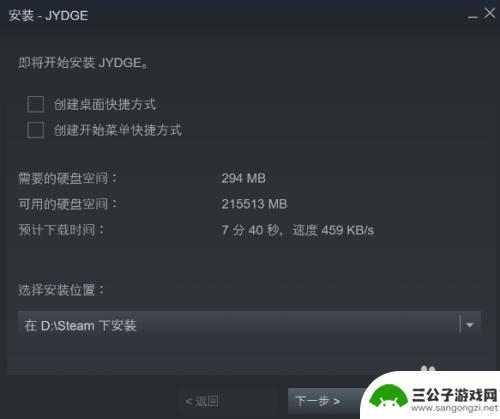
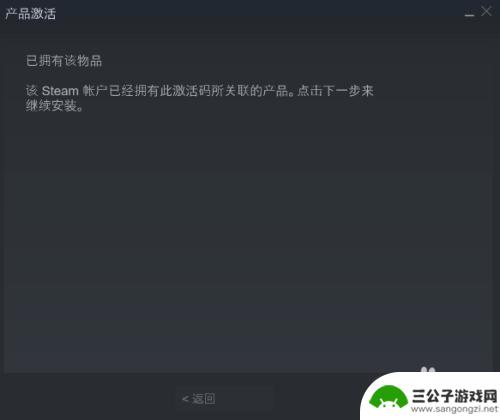
7.如果该cdk游戏已有,则系统提示该游戏已经拥有;如果该游戏cdk激活过,则提示cdk已被激活。
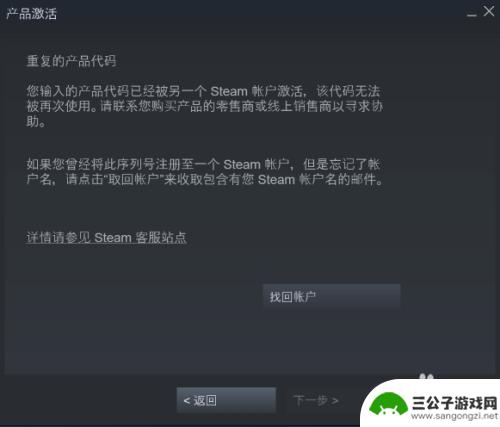
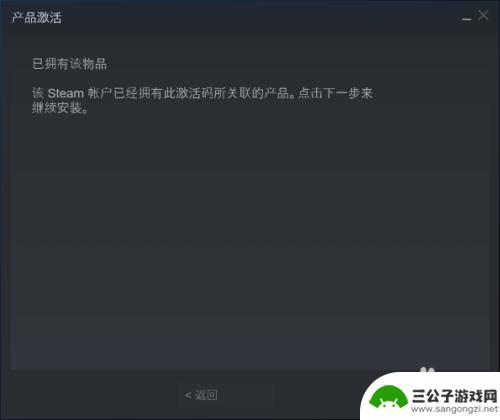
以上就是本文介绍的如何将Steam绑定到电脑的CDK的全部内容,如果您想了解更多相关攻略,请继续关注本站,我们每天都会发布最新最全的攻略,一定不要错过哦。
热门游戏
-

cdksteam Steam如何使用CDK激活游戏
CDK(光盘密钥)是一种数字化的激活码,可以用于激活Steam平台上的游戏,在购买CDK后,用户只需在Steam客户端中输入相关激活码即可激活游戏。通过CDK激活游戏不仅方便快...
2024-04-13
-

steam cdk Steam如何使用CDK激活游戏
steam cdk,Steam是一款广受欢迎的数字发行平台,为全球玩家提供了大量的游戏资源,而在使用Steam时,有时我们需要使用CDK(激活码)来激活游戏,以便能够畅玩游戏的...
2023-11-07
-
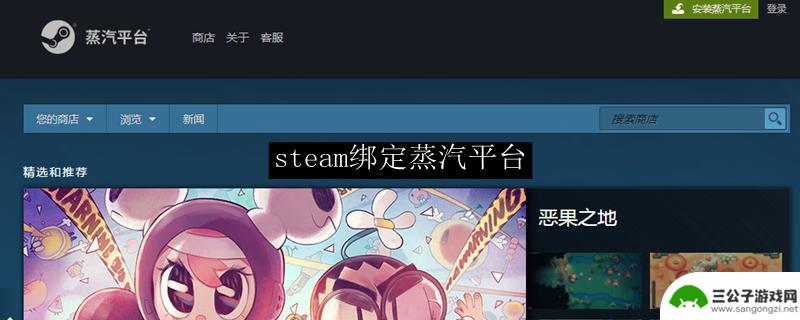
蒸汽平台怎么换绑steam steam绑定CDK
在玩家使用蒸汽平台时,经常会遇到需要换绑steam账号或是绑定CDK的情况,换绑steam账号可以帮助玩家更好地管理自己的游戏库和社区信息,而绑定CDK则能够让玩家获得游戏内的...
2024-03-20
-
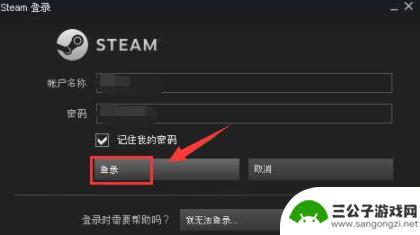
steam游戏激活码是cdk steam平台上的激活码cdkey怎么使用
Steam游戏激活码是CDK,即Steam平台上的激活码CDKey,是玩家在购买游戏后获取的一串数字或字母组合,这些激活码可以用于激活并下载对应的游戏,让玩家可以在Steam平...
2023-11-23
-
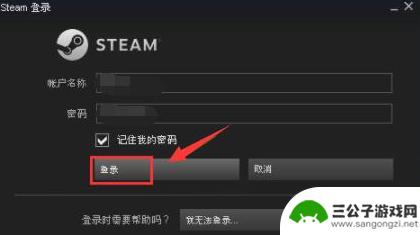
steam cdk码 Steam上购买的激活码CDKEY怎么使用
steam cdk码,在当今数字化时代,电子游戏的普及程度与日俱增,而Steam作为全球最大的数字发行平台,为游戏爱好者提供了大量的游戏选择,在购买游戏激活码(CDKEY)后,...
2023-09-12
-
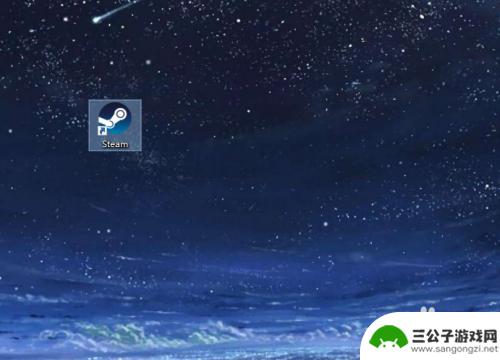
steam兑cdk Steam怎么使用CDK兑换游戏
Steam是一个广受欢迎的数字发行平台,让玩家们可以轻松地购买、下载和玩游戏,而CDK(兑换码)则是一种通过输入特定代码来获取游戏或者其他内容的方式。在Steam上使用CDK兑...
2024-04-13
-

世界启元如何迁移 如何在世界启元中迁移城市
世界启元是一款虚拟现实游戏,玩家可以在其中体验各种不同的城市和文化,在这个游戏中,迁移城市是一项常见的操作,玩家可以选择在不同的城市之间自由穿梭,体验不同地域的风土人情。通过世...
2025-03-16
-

数码宝贝新世纪怎么开图鉴 数码宝贝新世纪数码宝贝图鉴收集攻略
数码宝贝新世纪是一部备受瞩目的动漫作品,其中有许多令人难忘的数码宝贝形象,想要深入了解这些数码宝贝,就必须通过收集图鉴来掌握它们的各种属性和技能。在游戏中玩家需要通过不断地战斗...
2025-03-16














